順次配信とは、インバウンド業務(顧客からの着信を受ける業務)にて、どのオペレーターに着信呼を配信するかをBlueBeanが決定し、順次オペレーターに着信する機能です。
①オペレーター画面にログイン後、準備が整ったら「受付可」ボタンを押しステータスを「受付中」にします。
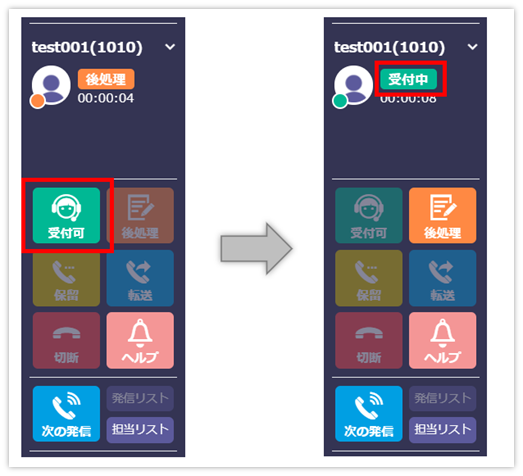
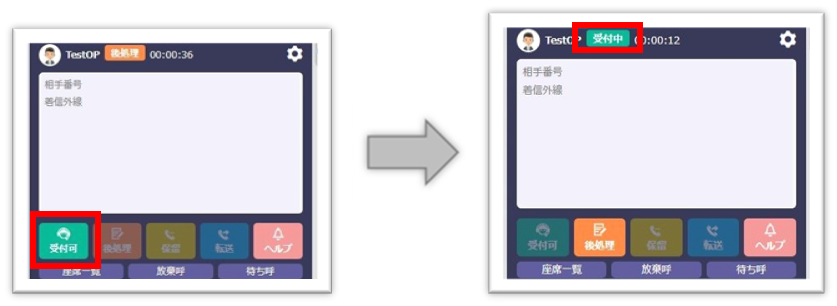
以下、2つのパターンがあります。どちらの運用か管理者にご確認ください。
■着信音を鳴らす運用⇒②-1からご確認ください。
■自動で着信する運用(着信音が鳴らない設定の場合)⇒②-2からご確認ください。
②-1 <着信音を鳴らす運用>
着信があると1人のオペレーターに着信音が鳴り、以下のポップアップが表示されます。
「通話」ボタンを押すことで、通話が始まります。
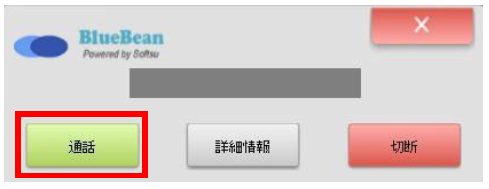
②-2 <着信音を鳴らす運用及び、自動で着信する運用共通>
着信があると、オペレーター画面で以下のようなポップアップが表示されます。「作成」を押すと、ポップアップが消え顧客情報を新規で作成できる画面に切り替わります。
※自動で着信する運用の場合は、通話開始とポップアップの表示が同時になる場合があります。
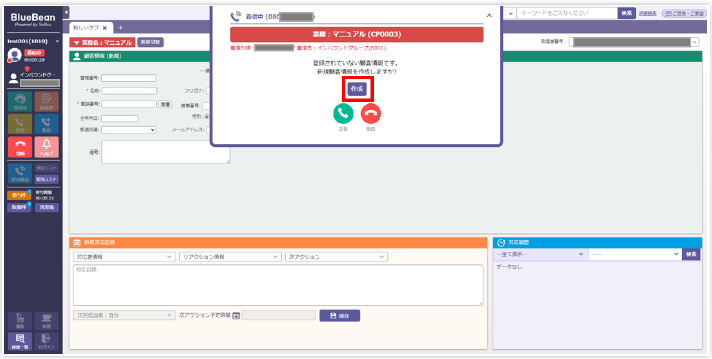
◆ポイント
・既に登録済みの顧客からの着信の場合は、以下のようなポップアップが表示されるので、「読込」ボタンを押すと顧客情報を反映させることができます。
※実際の表示項目は設定により異なります。
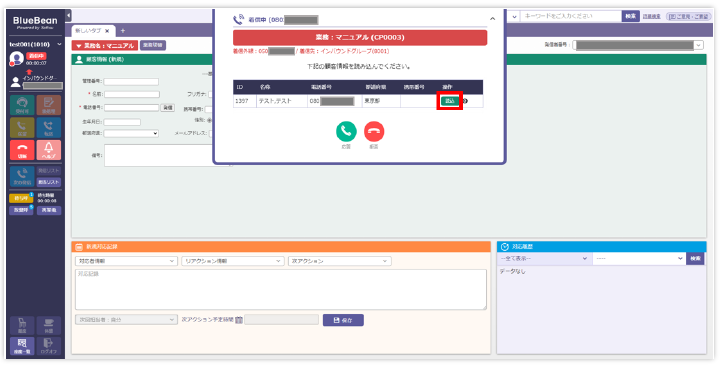
③通話が終わり、こちらから切電したい場合は、「切断」を押します。
相手が切電もしくはこちらが「切断」ボタンを押した場合、ステータスが後処理になります。
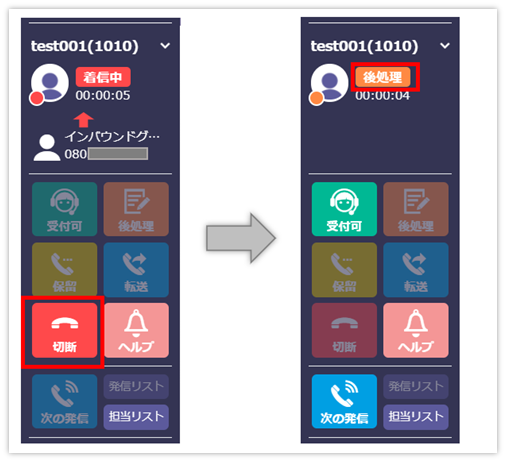
④必要に応じて、顧客情報の編集及び対応記録の登録を行い、下にある「保存」ボタンを押します。
※通話中でも編集・登録は可能です。
(具体的な編集及び登録方法は管理者にご確認ください。)
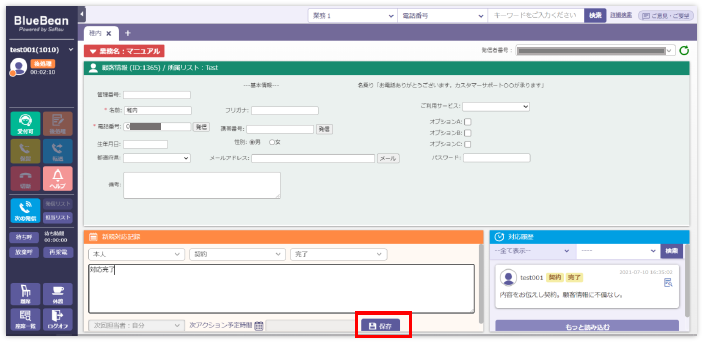
⑤保存後、以下の画面が表示されますので、ポップアップ内のボタンを選択し押してください。
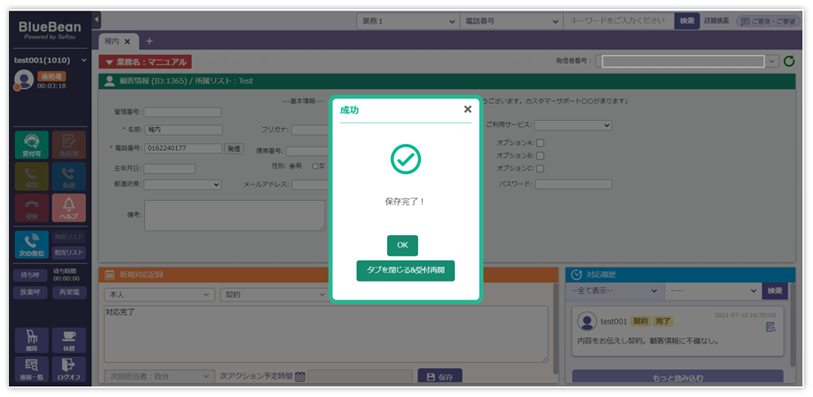
| OK |
顧客情報が残ったまま、ステータスが後処理で保持されます。 (保存後、すぐ次の電話対応ができない場合に利用。) |
| タブを閉じる&受付再開 | 顧客情報が画面上から顧客情報がクリアされ、ステータスが受付中に変更されます。 |